Mục lục
1. Máy in Canon 2900 là gì?
2. Cách cài đặt driver cho máy in Canon
3. Cách kết nối máy in Canon với máy tính qua cáp USB
4. Cách kết nối máy in Canon 2900 với máy tính qua Wi-Fi
5. Cách kết nối máy in Canon với Macbook
6. Một số vấn đề thường gặp khi kết nối máy in Canon với máy tính
7. Câu hỏi thường gặp về kết nối máy in Canon
Cách kết nối máy in Canon với máy tính là kỹ năng cần thiết để khai thác tối đa hiệu suất thiết bị văn phòng. Qua bài viết này, Huỳnh Gia Trading sẽ hướng dẫn chi tiết cách kết nối máy in Canon 2900 với máy tính qua các phương thức khác nhau, từ USB truyền thống đến WiFi hiện đại.
Máy in Canon 2900 là gì?
Máy in Canon 2900 (chính thức là Canon LBP2900) là model máy in laser đơn sắc được Canon ra mắt từ năm 2006 và vẫn được ưa chuộng đến hiện tại nhờ vào thiết kế nhỏ gọn, hiệu suất in ổn định và chi phí vận hành thấp. Với khả năng in nhanh chóng và chất lượng in sắc nét, LBP2900 trở thành sự lựa chọn phổ biến cho văn phòng và các nhu cầu in ấn cá nhân.
Sản phẩm nổi bật với công nghệ in laser chất lượng cao, cho độ phân giải 2400 x 600 dpi với văn bản sắc nét. Tốc độ in 12 trang/phút đáp ứng tốt nhu cầu văn phòng nhỏ và gia đình. Khay giấy 250 tờ giảm tần suất nạp giấy.

Cách cài đặt driver cho máy in Canon
Cách kết nối máy tính với máy in Canon đòi hỏi phải cài đặt driver chính xác trước để đảm bảo hoạt động ổn định.
- Bước 1: Truy cập https://vn.canon/vi/support/0100278201, chọn hệ điều hành phù hợp (Windows 32-bit/64-bit), click "Tải xuống" và lưu file vào máy.
- Bước 2: Tắt máy in và rút cáp USB nếu đã kết nối. Tạm tắt phần mềm antivirus để tránh lỗi trong quá trình cài đặt.
- Bước 3: Chạy file Setup.exe với quyền Administrator, chọn ngôn ngữ, click "Tiếp theo" và đồng ý với điều khoản sử dụng.
- Bước 4: Chọn "Install with USB connection" rồi click "Tiếp theo". Khi được yêu cầu, kết nối cáp USB và bật máy in.
- Bước 5: Đợi Windows nhận diện máy in và hoàn tất cài đặt. Khởi động lại máy tính sau khi cài xong để đảm bảo driver hoạt động ổn định.
Lưu ý quan trọng: Luôn cài driver máy in trước khi kết nối, đảm bảo phần mềm diệt virus tạm tắt và kiểm tra kết nối USB chắc chắn.
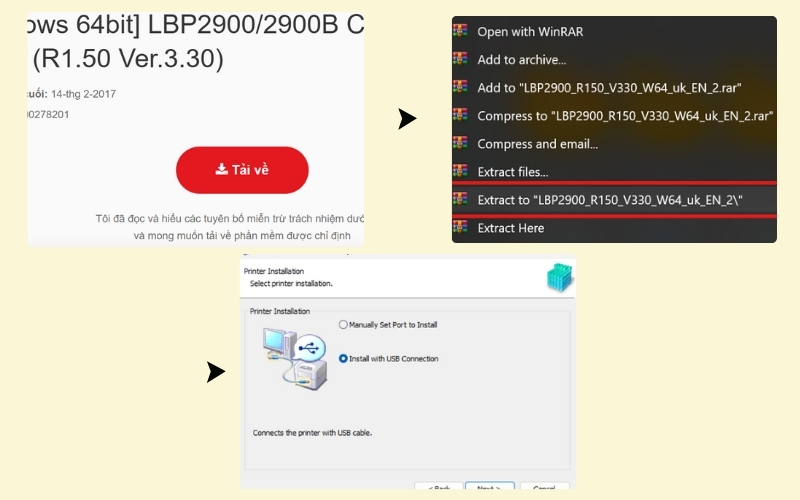
Cách kết nối máy in Canon với máy tính qua cáp USB
Cách kết nối laptop với máy in Canon 2900 qua USB là phương pháp đơn giản và ổn định nhất.
- Bước 1: Chuẩn bị cáp USB 2.0, driver đã cài, cartridge mực lắp đúng.
- Bước 2: Bật máy tính, cắm đầu USB-A vào máy tính, USB-B vào máy in.
- Bước 3: Bật máy in, đợi 30 giây để Windows nhận diện.
- Bước 4: Vào Control Panel > Devices and Printers, kiểm tra biểu tượng tick xanh và in thử.
- Bước 5: Nếu không nhận, thử cổng USB khác, kiểm tra cáp, cài lại driver, khởi động Print Spooler.

>> Xem thêm: Cách sửa máy tính không nhận máy in qua cổng USB
Cách kết nối máy in Canon 2900 với máy tính qua Wi-Fi
Máy in Canon LBP 2900 không hỗ trợ kết nối Wi-Fi trực tiếp, nhưng bạn có thể sử dụng một trong các giải pháp thay thế sau:
- Bước 1: Sử dụng Print Server USB kết nối máy in với Print Server qua USB, và Print Server kết nối với Wi-Fi router.
- Bước 2: Vào Control Panel > Large Icons > Devices and Printers, click chuột phải vào Canon LBP2900, chọn "Printer properties". Chuyển tab "Sharing", tích chọn "Share this printer", và đặt tên dễ nhớ.
- Bước 3: Mở Run (Win + R), gõ \tên-máy-tính-chính, double click vào máy in đã được chia sẻ.
- Bước 4: Nếu cần kết nối Wi-Fi thực sự, cân nhắc nâng cấp lên Canon LBP6030w hoặc LBP6200d có tích hợp sẵn Wi-Fi.
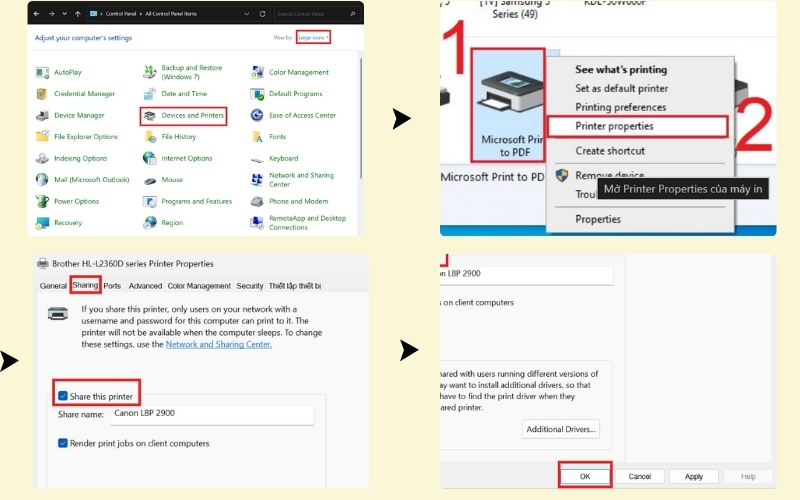
>> Xem thêm:
Cách kết nối máy in Canon với Macbook
Để kết nối laptop với máy in Canon trên macOS, bạn có thể thực hiện thông qua cáp USB hoặc chia sẻ mạng, tùy thuộc vào model máy in và các tính năng hỗ trợ của máy.
Kết nối máy in Canon với MacBook qua cáp USB
Cách kết nối máy in Canon với laptop MacBook qua USB khá đơn giản nhờ khả năng tự động nhận diện của macOS.
- Bước 1: Sử dụng cáp USB hoặc adapter USB-C nếu MacBook mới, tải driver Canon cho macOS từ website chính hãng
- Bước 2: Kết nối máy in với MacBook bằng cáp USB và bật nguồn máy in và đợi khởi động hoàn tất
- Bước 3: Mở System Preferences > Printers & Scanners, chọn Canon LBP2900 từ danh sách "Nearby Printers" và click "Add" để hoàn tất.
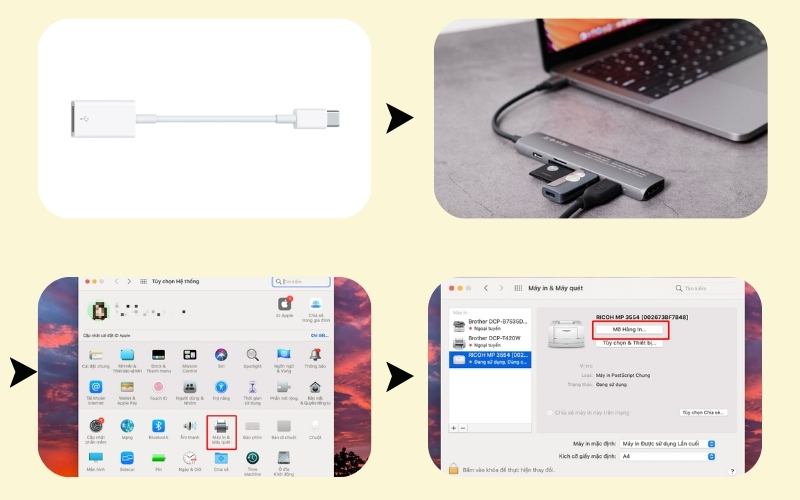
Kết nối máy in Canon với MacBook qua Wi-Fi
- Bước 1: Kết nối MacBook và máy in cùng mạng WiFi.
- Bước 2: Nhấp biểu tượng Apple > Tùy chọn Hệ thống > Printers & Scanners > Click “+” để thêm thiết bị.
- Bước 3: Chọn biểu tượng quả địa cầu > Nhập thông tin máy in > Click Add để hoàn tất.
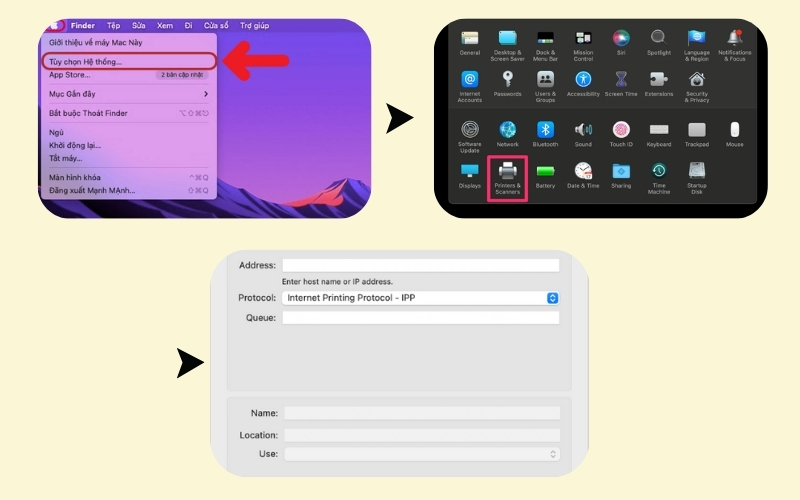
Một số vấn đề thường gặp khi kết nối máy in Canon với máy tính
Cách kết nối máy in Canon với máy tính có thể gặp một số lỗi phổ biến, dưới đây là cách khắc phục hiệu quả.
- Máy tính không nhận máy in: Cài driver máy in lại, thử cáp hoặc cổng USB khác, restart Print Spooler, gỡ Windows Update xung đột.
- Máy in bị offline: Kiểm tra kết nối và nguồn điện, chọn "Use Printer Online" trong Devices and Printers, xóa job in và restart máy.
- In ra giấy trắng: Kiểm tra mực, gỡ băng keo cartridge mới, lắp lại đúng vị trí và chạy Print Test Page.
- Chất lượng in kém: Vệ sinh drum máy in, kiểm tra giấy phù hợp, điều chỉnh density và thay cartridge nếu cần.
- Kẹt giấy: Lấy giấy nhẹ nhàng theo chiều cuộn, kiểm tra khay giấy, không nạp quá nhiều giấy và vệ sinh rollers.

>> Xem thêm: Cách sửa máy in bị kẹt giấy, máy in bị offline, máy in không nhận lệnh in
Câu hỏi thường gặp về kết nối máy in Canon
Máy in Canon 2900 có in được qua Bluetooth không?
Máy in Canon 2900 không hỗ trợ kết nối Bluetooth vì đây là model cũ chỉ có cổng USB. Nếu cần in từ điện thoại, bạn có thể sử dụng ứng dụng Canon PRINT kết hợp với máy tính làm trung gian hoặc nâng cấp lên các model Canon mới có Bluetooth như PIXMA series.
Cách kết nối máy in Canon 2900 với laptop Win 7?
Cách kết nối máy in Canon 2900 với máy tính Win 7 tương tự các phiên bản Windows khác. Tải driver Win 7 từ Canon support, cài đặt trước khi kết nối USB, sau đó kết nối máy in và bật nguồn. Windows 7 sẽ tự động nhận diện và hoàn tất cài đặt.
Làm sao để kết nối máy in Canon với điện thoại?
Cách kết nối điện thoại với máy in Canon phụ thuộc vào model máy in. Với Canon 2900 không có WiFi, cần kết nối gián tiếp qua máy tính hoặc Print Server. Với máy Canon có WiFi, tải app Canon PRINT, kết nối cùng mạng WiFi và thêm máy in trong ứng dụng để in trực tiếp.
Cách kết nối máy in Canon với máy tính qua USB là phương pháp đơn giản và ổn định nhất, đặc biệt với cách kết nối máy in Canon 2900 không hỗ trợ WiFi. Khi gặp lỗi, hãy kiểm tra driver, cáp USB và dịch vụ Print Spooler trước khi tìm giải pháp phức tạp. Hãy Liên hệ ngay Huỳnh Gia Trading để được hỗ trợ nhanh chóng và tư vấn miễn phí ngay hôm nay!













